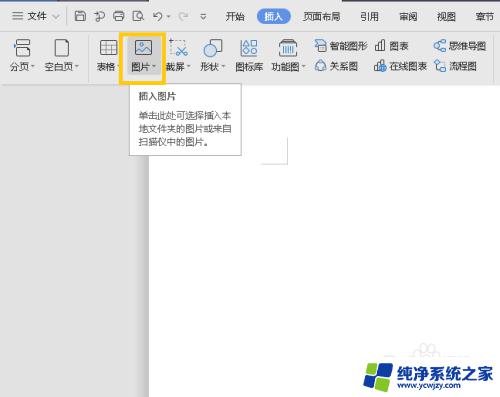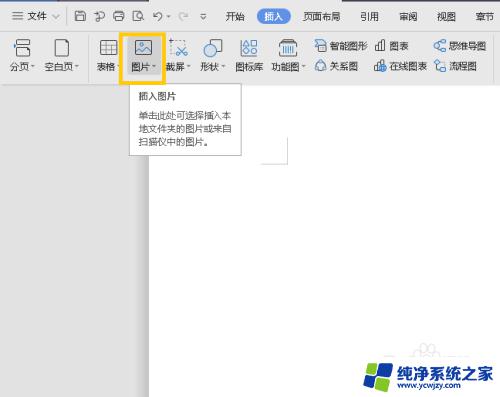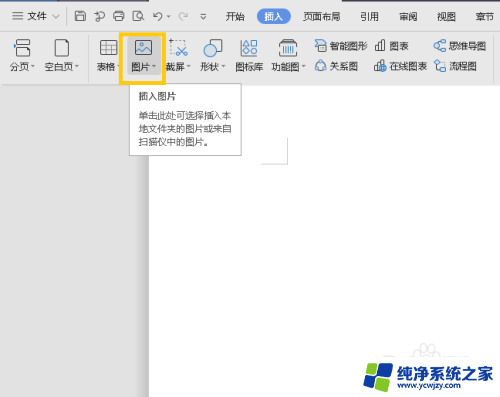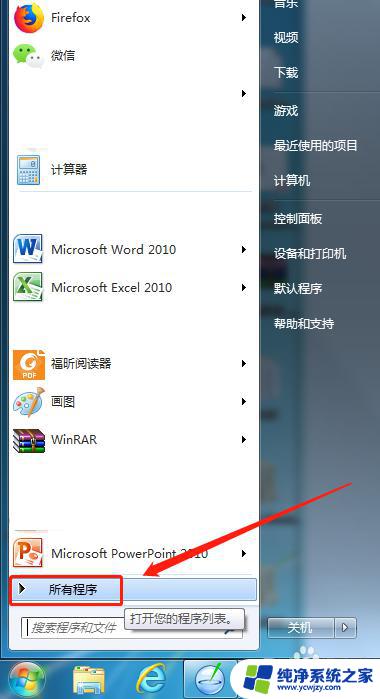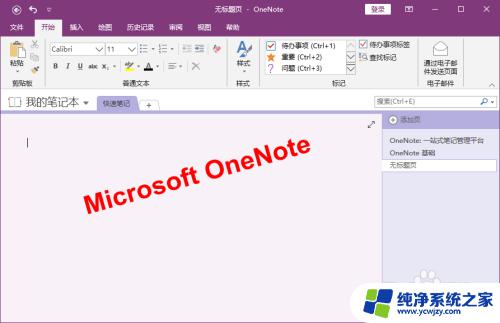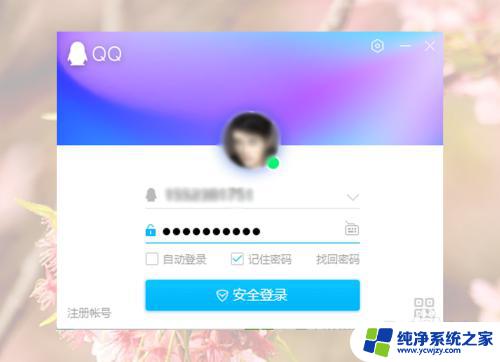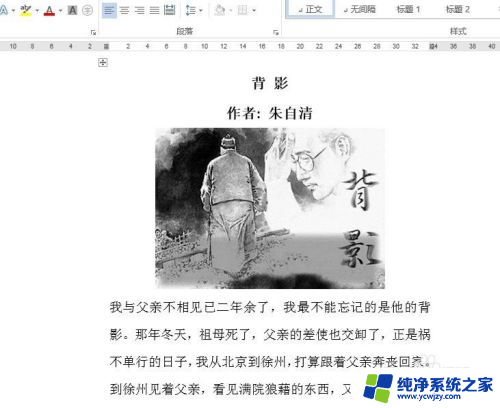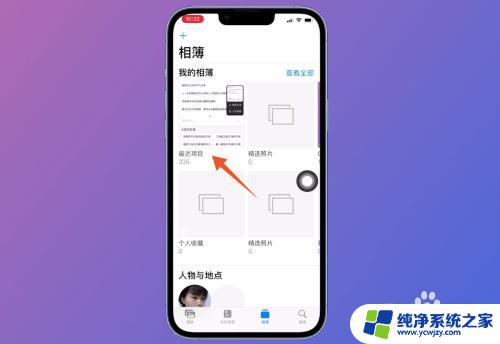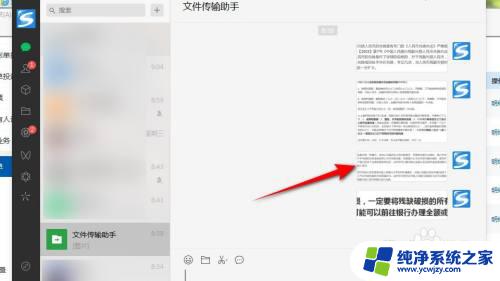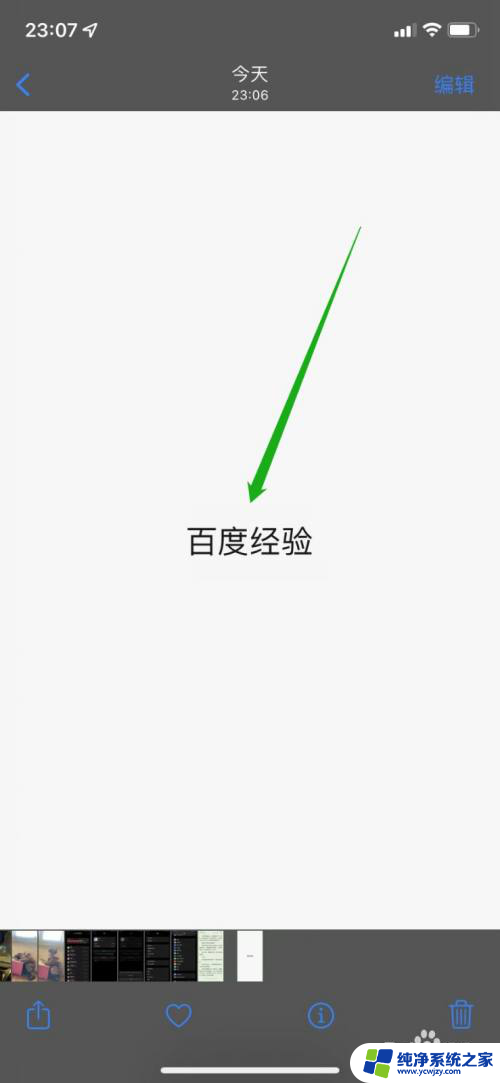怎么提取word图片中的文字 Word如何提取图片中的文字
更新时间:2023-10-25 08:45:27作者:xiaoliu
怎么提取word图片中的文字,Word作为一款功能强大的文档处理软件,除了能够编辑文字和排版布局外,还具备提取图片中文字的功能,在日常工作和学习中,我们常常会遇到需要从Word文档中提取图片中的文字的情况。怎样才能高效地提取Word图片中的文字呢?本文将从Word提取图片文字的方法进行探讨,并为大家介绍一些实用的技巧和注意事项。希望通过本文的帮助,大家能够更加便捷地处理Word文档中的图片文字。
操作方法:
1.点击word,点击界面最上栏的插入,在本地资源中选择你需要提取文字的图片。
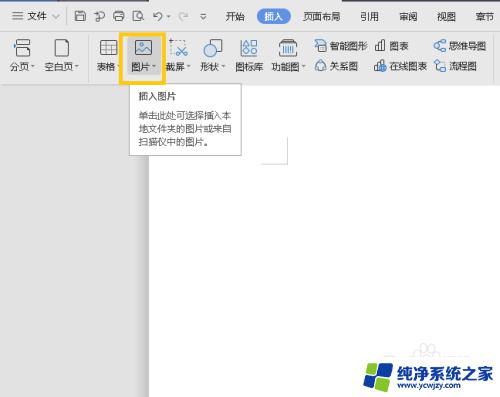
2.选择好图片后,点击打开即可完成图片的插入。
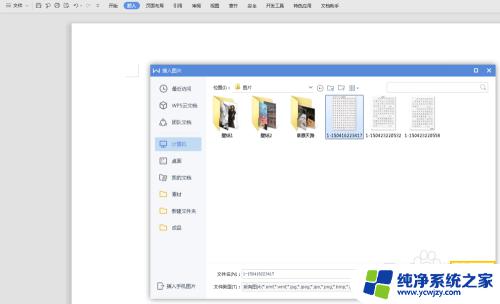
3.点击最上一栏的“图片工具”,选择黄色框内的“图片转文字”。然后选择“提取纯文本”,即可完成图片中文字的一键提取。
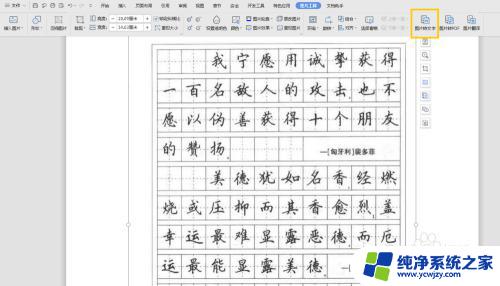
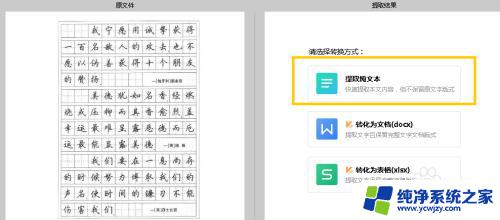
以上是关于如何提取 Word 图片中的文字的全部内容,如果您遇到类似情况,可以按照本文介绍的方法来解决。